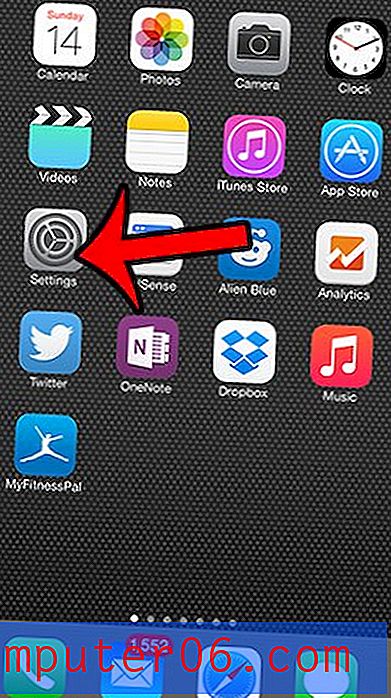So speichern Sie alle geöffneten Bilder in Photoshop CS5
In Photoshop CS5 können Registerkarten verwendet werden, mit denen Sie mehrere Bilder gleichzeitig bearbeiten können. Dies ist nützlich, wenn Sie Elemente eines vorhandenen Bildes in ein anderes Bild kopieren müssen oder wenn Sie eine Änderung auf mehrere Bilder gleichzeitig anwenden müssen. Sie können auch mehrere Bilder gleichzeitig öffnen, um Stapelbefehle auf diese geöffneten Bilder anzuwenden, z. B. wenn Sie mehrere Bilder gleichzeitig zuschneiden möchten. Das Speichern all dieser offenen Bilder, wenn Sie damit fertig sind, kann jedoch mühsam sein. Glücklicherweise können Sie lernen, wie Sie alle geöffneten Bilder in Photoshop CS5 auf einmal speichern und den Vorgang erheblich beschleunigen.
Schließen und speichern Sie alle geöffneten Bilder
Bei diesem Verfahren wird ein anderes Dienstprogramm in Photoshop CS5 verwendet - der Befehl Alle schließen . Dies kann etwas sein, das Sie jemals zuvor verwendet haben oder nicht, aber es enthält tatsächlich die Option, die wir nutzen müssen, um alle unsere geöffneten Bilder schnell zu schließen und zu speichern.
Schritt 1: Stellen Sie sicher, dass Sie mit der Arbeit an allen geöffneten Bildern fertig sind und dass diese geschlossen und gespeichert werden können.
Schritt 2: Klicken Sie oben im Fenster auf Datei und dann auf Alle schließen .

Schritt 3: Aktivieren Sie das Kontrollkästchen in der unteren linken Ecke des Dialogfelds neben Auf alle anwenden und klicken Sie dann auf die Schaltfläche Ja .
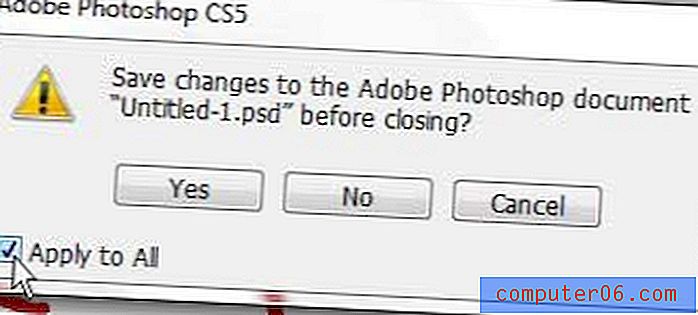
Wenn Sie noch nie eines der geöffneten Bilder gespeichert haben, werden Sie aufgefordert, einen Dateinamen auszuwählen und den Speicherort für das Bild zu speichern. Alle Bilder, die zuvor gespeichert wurden und einen Dateispeicherort haben, werden jedoch einfach unter demselben Namen und an demselben Speicherort gespeichert.
Wenn Sie alle geöffneten Bilder in Photoshop CS5 speichern möchten, ohne sie zu schließen, müssen Sie eine Aktion erstellen, mit der ein Bild gespeichert wird. Anschließend müssen Sie diese Aktion auf alle geöffneten Bilder anwenden. In diesem Artikel erfahren Sie mehr über Aktionen und deren Anwendung auf mehrere Bilder.